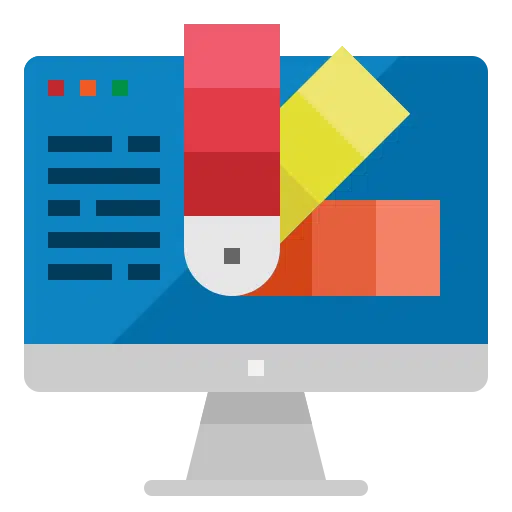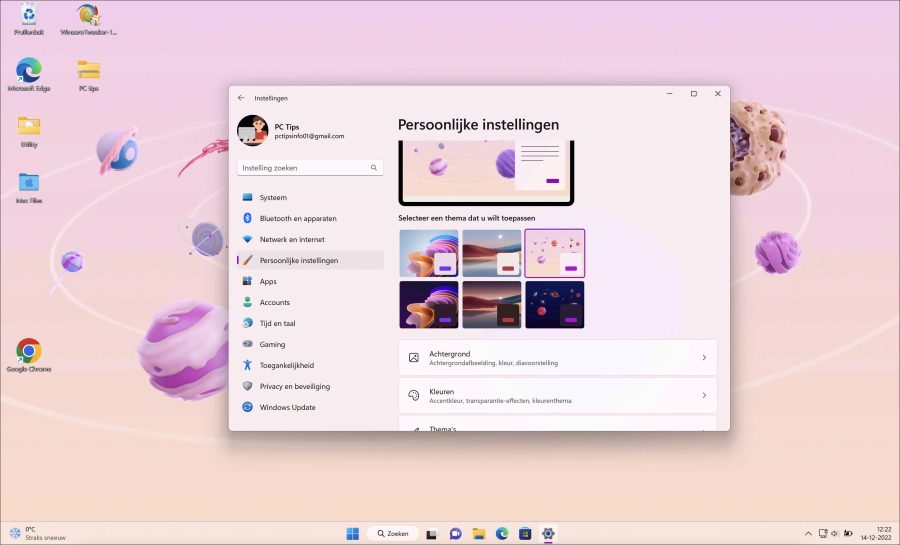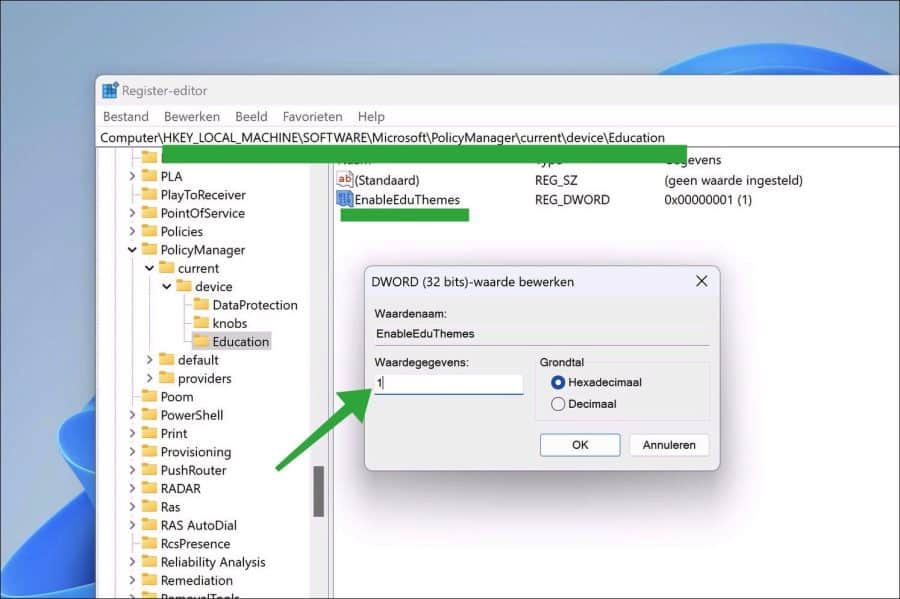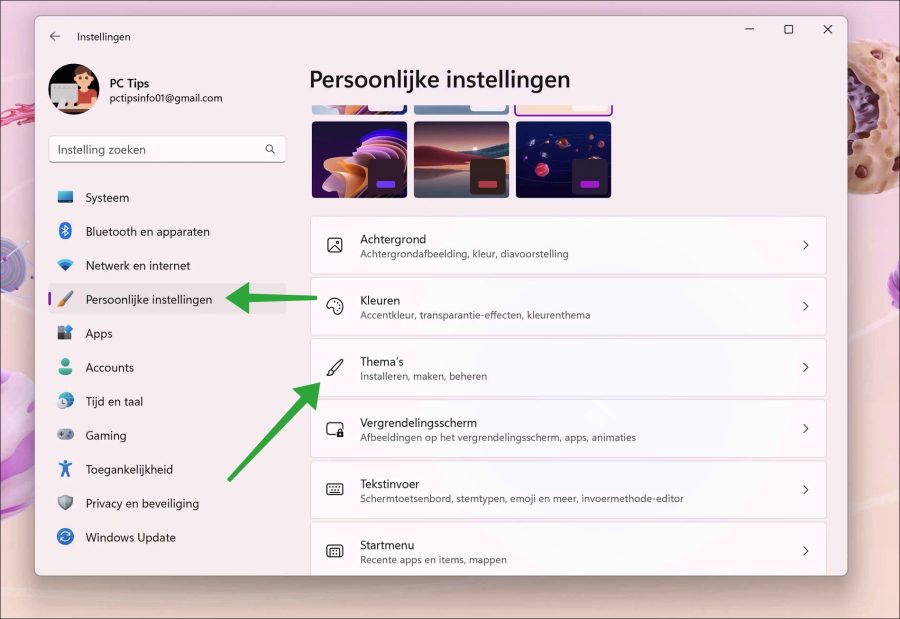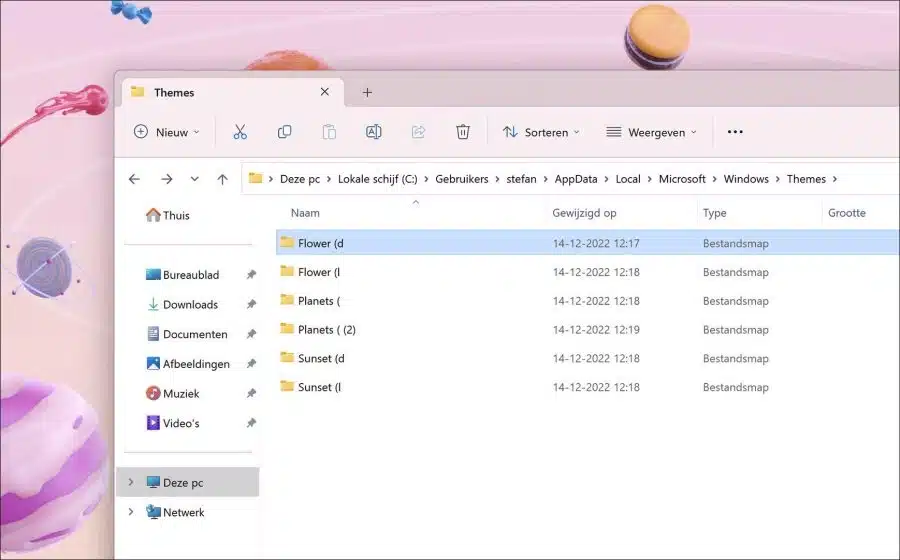Si tu Windows 11 22H2 instalado, hay temas especiales para educación disponibles. Estos son temas ocultos especialmente desarrollados para "Educación".
Estos temas están diseñados para dispositivos utilizados en escuelas o por estudiantes. Son temas con colores y objetos tranquilos y alegres. Estos temas específicamente para educación no están disponibles como estándar. Debes activarlos creando una determinada clave en el registro de Windows.
Después de crear esta clave de registro, debe reiniciar la PC, asegurarse de que la computadora esté conectada a Internet y esperar un momento. Después de una breve espera, Windows 11 descargará los temas y estarán disponibles en la configuración de temas. Luego puede configurar el tema educativo o guardar un fondo de pantalla en su computadora.
A continuación se muestra un ejemplo de un tema educativo. Hay varios como puedes ver en la configuración del tema.
Activar temas educativos ocultos en Windows 11
Para empezar con abre el registro de windows. Luego abra la siguiente clave:
HKEY_LOCAL_MACHINE\SOFTWARE\Microsoft\PolicyManager\current\device\
Haga clic derecho en "dispositivo". Haga clic en “Nuevo” y luego en “Clave”.
Nombra esta clave:
Education
Ahora haga clic derecho en “Educación” y haga clic en “Nuevo” y luego en “Valor DWORD de 32 bits”.
Asigne a este valor REG_DWORD el siguiente nombre:
EnableEduThemes
Luego establezca los datos del valor en "1".
Reinicia tu computadora. Asegúrese de que la computadora sea la siguiente conectado a Internet.
Después del reinicio, vaya a la configuración del tema. Configuración abierta. Luego haga clic en “configuración personal” y luego en “temas".
Ahora verás los nuevos temas especialmente para educación, estos son los “temas de educación”. Haga clic en él para configurar el nuevo tema.
Si aún no los ve, espere. Windows 11 descargará automáticamente los temas a su computadora, esto puede tomar un tiempo. No tienes que hacer nada.
Si no quieres un tema completo, sino por ejemplo sólo un fondo. Luego abres el Explorador de Windows. Ir a:
%localappdata%\Microsoft\Windows\Themes\
Seleccione el tema para el cual solo desea el fondo y abra la carpeta "DesktopBackground". Esto proporciona el trasfondo del tema.
Lea también:
- Configure el tema Windows Spotlight en una PC con Windows 11.
- Los mejores temas navideños para Windows 11 o 10.
Espero haberte informado con esto. ¡Gracias por leer!